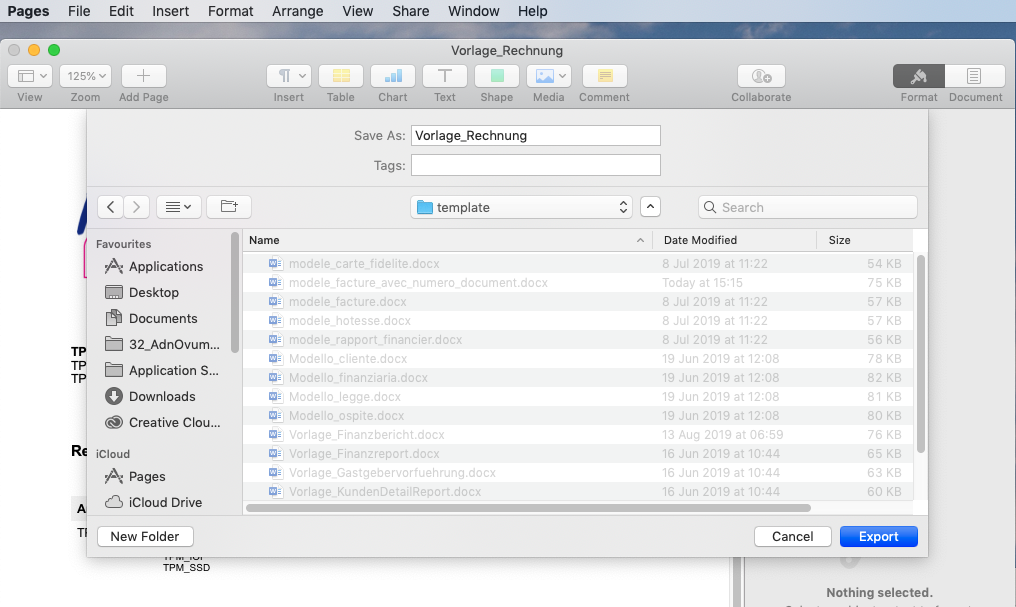# Fragen zur Nutzung und Handhabung der Kundenkartei
# 1 - Q & A - Wie kann ich den Sofortzahlungsrabatt oder Eigenumsatz erfassen
Dazu gibt es 2 Varianten
- erfassen mittels der Rechnung vom Webshop
- manuell
# Artikel und Konto für die Buchung
Als Artikel finden Sie in den Stammdaten 4 eigene Diese Produkte.
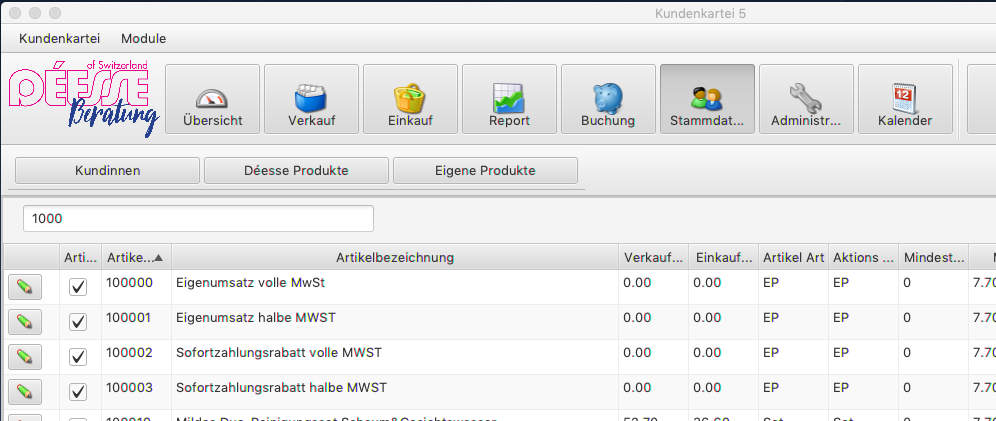
Diese 4 Artikel bestimmen das Buchungskonto der beiden speziellen Erträge.
# Als Rechnung aus dem Webshop laden
Im Webshop, unter Rechnungen werden neben den Bestellungen auch Rechnungen für die Auszahlung des Eigenumsatz und Sofortzahlungsrabatt.
Wählen Sie die entsprechende Zeilen und laden Sie die Datei auf Ihrem Computer. danach importieren Sie die Rechnung in die Kundenkartei. Der Ablauf entspricht gleich dem laden einer Webshop Rechnung. Webshop Rechnung laden…
# Manuelle Buchung erstellen
Als weitere Variante können Sie die Einnahmen manuell erfassen. Manuelle Buchungen erfassen können Sie auf folgender Webseite erkennen.
eigene Buchung im Finanzjournal erstellen …
Wichtig dabei ist, dass Sie das korrekte Ertragskonto wählen. Dieses können Sie mit ihrem Buchhalter vereinbaren oder gemäss dem Standardkontenplan für Ihr Land.
# 2 - Q&A - Kundenkartei startet plötzlich nicht mehr
Sollte die Kundenkartei, ohne Änderung nicht mehr starten kann mit folgenden Schritten eine Korrektur erreicht werden.
# 1. Neustart des Computers
Es kann sein, dass ein anderer Prozess den Start der Kundenkartei blockiert. Da empfiehlt es sich den Computer ganz auszuschalten, 5 Sek warten und wieder neu zu starten.
# 2. Installation der aktuellsten Version
Sollte die Kundenkartei immer noch nicht starten, kann die eine Installation der aktuellsten Version hilfreich sein. Installationsdatei …
Mit der Neuinstallation werde keine Daten verändert.
# 3. Support kontaktieren
Startet die Kundenkartei weiterhin nicht, kann der Support per Mail kontaktiert werden. Wichtig ist dabei, genau anzugeben, eventuell mit einem Bild, wie weit die Kundenkartei beim Start kommt. Ob die Kundenkartei started aber nicht zur Übersicht gelangt, oder gar nicht, sind wichtige Angaben zur Fehlersuche. Im weitern soll eine Datensicherung mit gesendet werden.
# 3 - Q&A - Löschen einer Bestellung nicht möglich
Grundsätzlich kann eine Bestellung / Rechnung jederzeit gelöscht werden. Es gibt aber folgende Ausnahme
# Belegverwaltung ist aktiv
Mit der Belegverwaltung wird sichergestellt, dass keine Rechnung mit einem Liefer- oder Bezahldatum gelöscht und verändert werden kann.
Dies kann in der Administration unter Bestellungen-> Rechnungen eingestellt werden.
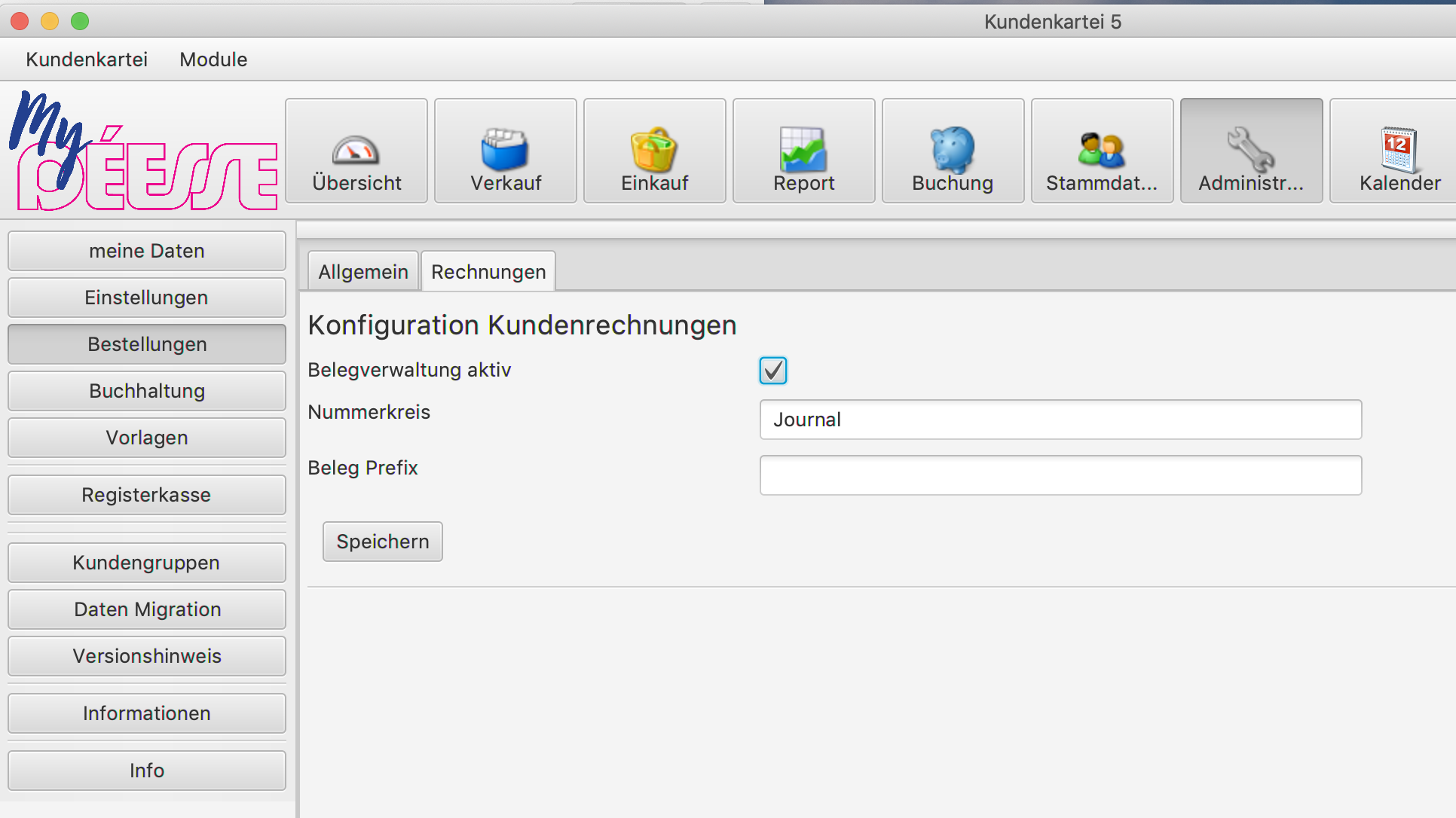
# 4 - Q & A Anzeigen der Faktura / Belegnummer auf der Rechnung
In der Standardvorlage für eine Rechnung wird die Rechnungsnummer angezeigt. Als Variante kann auch die Faktura- oder Belegnummer angezeigt werden. Dazu müssen Sie die Vorlage xx aus der Vorlagenbörse laden
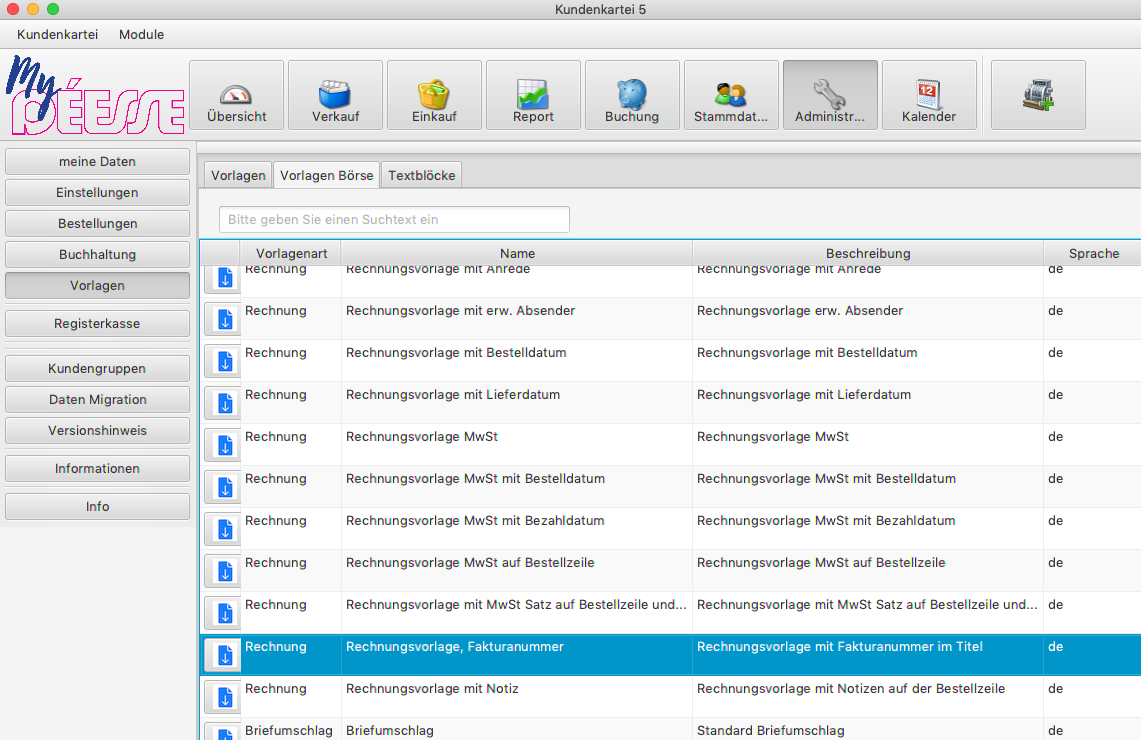
Zusätzlich Angabe zur Vorlagenbörse finden Sie unter
# 5 - Q & A Nach dem wählen meiner Vorlage muss ich den Pfad angeben
Wenn Sie beim wählen Ihrer eigenen Vorlage in einem neuen Fenster die Dateiauswahl erhalten, ist der Pfad zur Vorlage on der Administration falsch konfiguriert
# Pfad zur Vorlage konfigurieren
In der Administration, unter Vorlagen -> Vorlagen klicken Sie auf das Icon ![]() bei der Vorlage damit sich das Fenster für die Attribute öffnet
bei der Vorlage damit sich das Fenster für die Attribute öffnet

Nun bestimmen prüfen und setzen den Pfad unter ‘Vorlagenverzeichnis’ neu. Danach speichern Sie Ihre Angabe.
# 6 - Q & A Wie behandle ich Gutscheine
Gutscheine können in der Kundenkartei (noch) nicht erstellt und eingelöst werden.
Aktuell kann eine Gutschrift dem Kunde mit den Zusatzkosten gutgeschrieben werden.
Eine Gutschrift wird beim Erfassen der Rechnung durch Doppelklick auf das Feld für die Zusatzkosten hinzugefügt.
Wie verrechne ich Gutscheine bzw. wie kann ich "Gutschein" als Zahlungsmethode einfügen? Würde gerne den Verkauf der Gutscheine verbuchen und dann die Einlösung natürlich auch wieder
Ein Gutscheinmodul ist in der Umsetzung aber noch nicht fertig. Damit wäre es möglich, so wie Sie schreiben Gutscheine zu erstellen und einzulösen. Aktuell kann einzig eine Gutschrift bei einem Einkauf erstellt werden.
# 7 - Q & A Wie lade ich eine Vorlage neu
Aus der Vorlage Börse können Sie eine bestehende Vorlage neu laden
Ablauf
- löschen der bestehenden Vorlage
- neu laden der Vorlage
Zuerst löschen Sie die bestehende Vorlage unter Administration - Vorlage - Vorlage mit klick auf das Icon in der ersten Spalte.
Im zweiten Schritt laden Sie die Vorlage neu unter Administration - Vorlage - Vorlage mit klick auf das Icon in der ersten Spalte.
# Hinweis
Um eine Vorlage neu laden zu können benötigen Sie eine aktive Internetverbindung. Die neu geladene Vorlage erscheint in der Übersicht erst nach einem Neustart der Kundenkartei.
# 8 - Q & A Vorlage mit macOS Pages ändern
Nutzen Sie als Textverarbeitungsprogramm auf Ihrem macOS das Program Pages, müssen Sie beim speichern einer Vorlage achten, dass Sie das korrekte Format wählen.
# Pages Dokument als Word speichern
Im Menu Datei / File, wählen Sie den Punkt ‘Export’ und darin Word
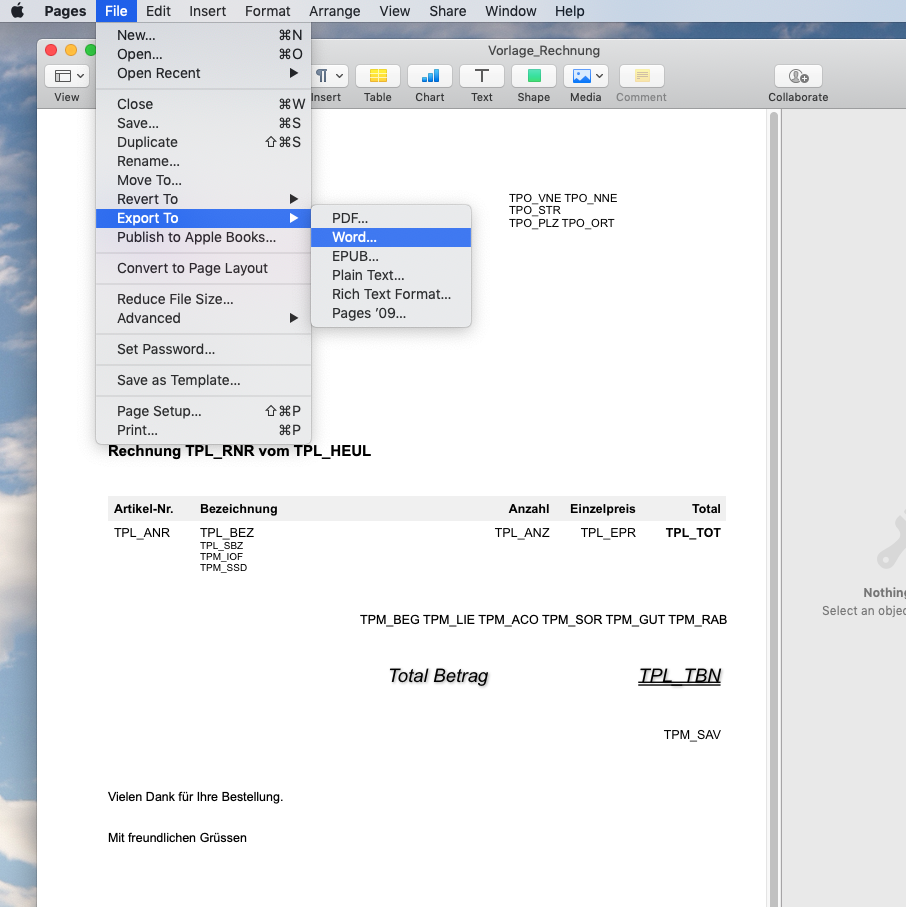
Im nächsten Fenster, muss ‘Word’ selektiert sein
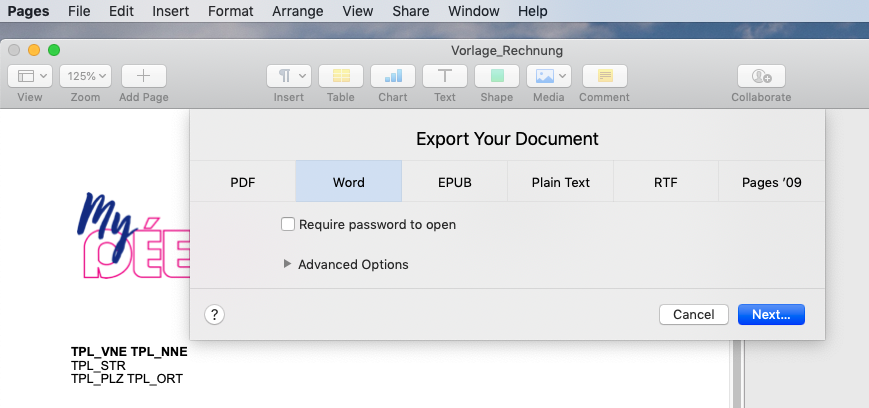 Achten Sie darauf, dass Sie als Ordner, das Verzeichnis wählen wo die Vorlagen der Kundenkartei gespeichert sind.
Im Standard ist dies Dokumente -> Kundenkartei -> template
Achten Sie darauf, dass Sie als Ordner, das Verzeichnis wählen wo die Vorlagen der Kundenkartei gespeichert sind.
Im Standard ist dies Dokumente -> Kundenkartei -> template